Dnes vám v tomto článku poskytneme základné informácie o vyrovnávacích pamätiach Vim a o tom, ako môžete pomocou vyrovnávacích pamätí vykonávať rôzne akcie. Na Ubuntu 20 sme implementovali úlohy vyrovnávacej pamäte Vim.04 operačný systém.
Čo sú to nárazníky?
V editore Vim sú medzipamäte pamäťovou časťou načítanou s obsahom súboru. Ale nefunguje na pôvodnom súbore. Pôvodný súbor zostáva rovnaký, kým na neho nebudú napísané vyrovnávacie pamäte. Všetky súbory, ktoré sa otvoria, sú spojené s konkrétnou vyrovnávacou pamäťou. Vyrovnávacie pamäte nie sú spojené so súborom. Môžete vyrobiť veľa nárazníkov, ako chcete.
Keď používate vyrovnávacie pamäte vo Vime, môžu byť skryté z pohľadu zobrazenia. Ak otvoríte súbor na úpravy, automaticky sa vytvorí vyrovnávacia pamäť a každý súbor zostane prístupný, kým nezavriete Vim.
Stlačením klávesov „Ctrl + Alt + t“ otvorte terminál. Teraz vstúpite do editora príkazového riadku Vim pomocou nasledujúceho príkazu:
$ vi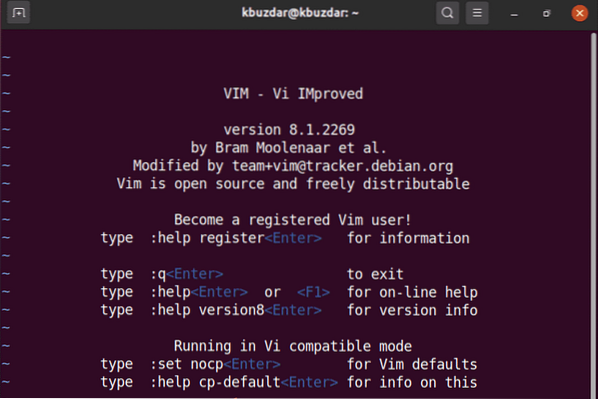
Ako vytvoriť vyrovnávacie pamäte Vim?
Na vytvorenie nového bufferu na Vime môžete použiť niekoľko príkazov.
Pomocou nasledujúceho príkazu vytvorte nový buffer. Nasledujúci príkaz rozdelí rozhranie vim na dve vodorovné okná.
:Nový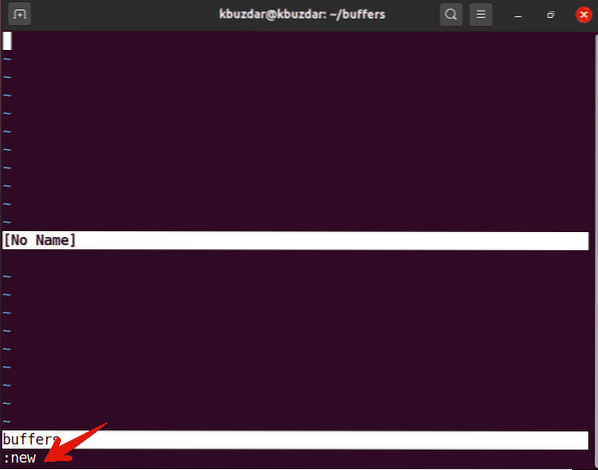
Použite nasledujúci príkaz, ktorý vytvorí nový buffer a rozdelí obrazovku vim na dve vertikálne okná.
: vnew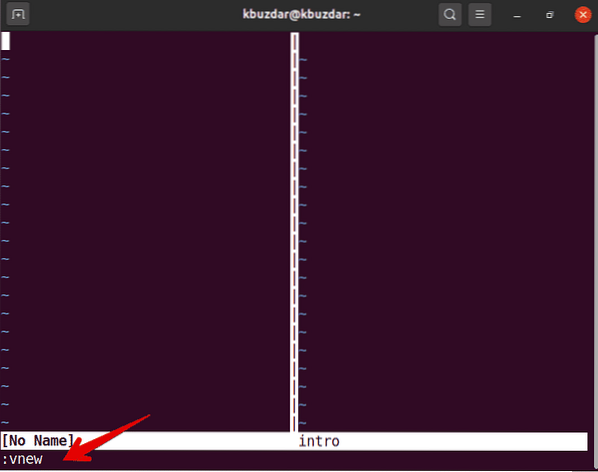
Ako sme už spomenuli vyššie, ak budete upravovať súbor, automaticky vytvorí nový buffer. Podľa nasledujúceho príkazu teda môžete upraviť súbor vo vim.
: upraviť názov súboruNapríklad sme vytvorili súbor s názvom 'buffersintro', pomocou tohto príkazu upravte tento súbor na vim:
: upraviť buffersintro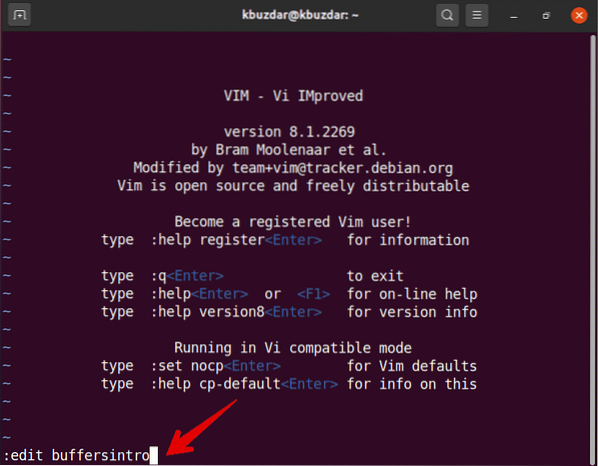
Ak chcete upraviť viac vyrovnávacích pamätí súborov bez uloženia zmien, musíte túto možnosť povoliť pomocou nasledujúceho príkazu. V opačnom prípade sa zobrazí chybové hlásenie.
: skrytýAko spravovať vyrovnávacie pamäte Vim?
Zoznam vyrovnávacích pamätí zobrazíte spustením príkazu v editore Vim takto:
: lsAlternatívne však môžete na vykonanie rovnakej akcie na Vime použiť aj nasledujúci príkaz:
: nárazníky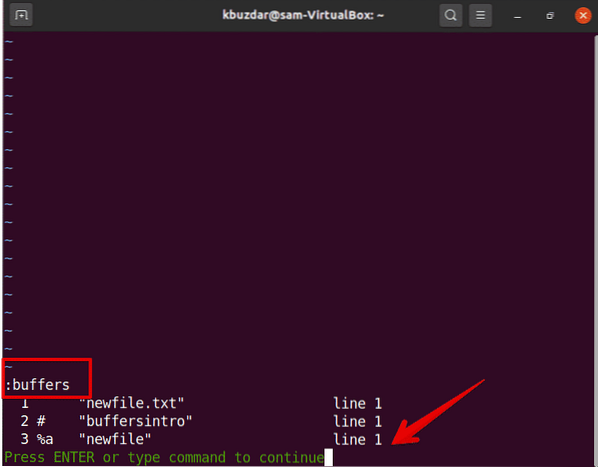
Na Vime sa zobrazí nasledujúci výstup. Prvý je číselný stĺpec, ktorý označuje číslo medzipamäte, v druhom stĺpci uvidíte niektoré znamienka, ktoré vyjadrujú stav medzipamäte:
%: značka označuje vyrovnávaciu pamäť v aktuálnom okne
#: alternatívna úprava vyrovnávacej pamäte
a: označuje aktívny buffer, ktorý je viditeľný a načítaný.
h: znamená skrytú medzipamäť, ak sa zobrazí na obrazovke.
Tretí je názov medzipamäte alebo názov súboru. Posledný argument označuje číslo riadku, na ktorý ukazuje ukazovateľ.
Ak chcete vytvoriť akýkoľvek buffer v aktívnom stave, napíšete nasledujúci príkaz:
: číslo vyrovnávacej pamäte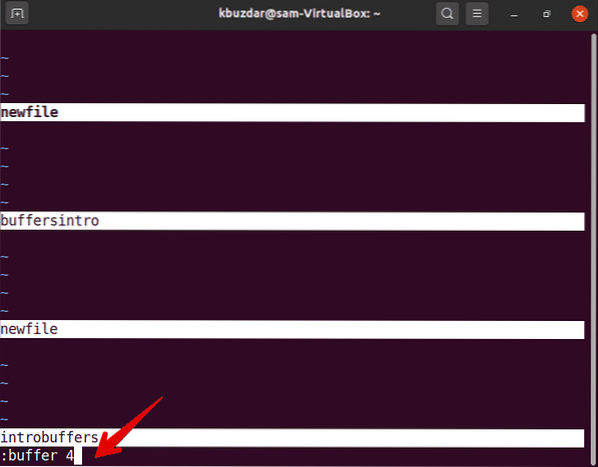
Číslo medzipamäte, ktoré použijete zo zoznamu medzipamätí.
Ak chcete načítať všetky medzipamäte v rozdelených oknách, použijete nasledujúci príkaz:
: loptaVyššie uvedený príkaz otvorí všetky buffery v novom okne nasledovne:
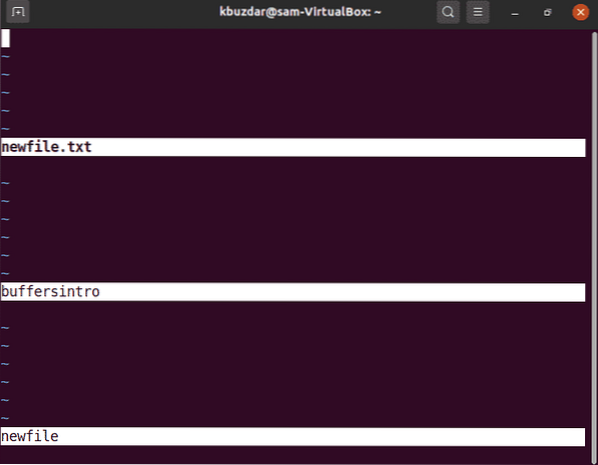
Vyrovnávacie pamäte môžete otvoriť aj vo vertikálnej orientácii okna pomocou nasledujúceho príkazu na vim:
: zvislá guľaAk chcete otvoriť konkrétnu vyrovnávaciu pamäť v novom okne, na tento účel zadajte na Vime nasledujúci príkaz:
: sbufferNa tento účel môžete použiť aj skratku. Zadajte číslo medzipamäte a potom stlačte ctrl w ^.
Odstrániť medzipamäte
Po dokončení úprav v súbore môžete teraz vymazať vyrovnávaciu pamäť zo zoznamu zadaním nasledujúceho príkazu na Vim:
: bdelete argAlebo
: bd argKde arg môže byť názov súboru alebo číslo medzipamäte, ktoré chcete odstrániť zo zoznamu.
Najskôr vypíšete vyrovnávaciu pamäť pomocou príkazu: ls.
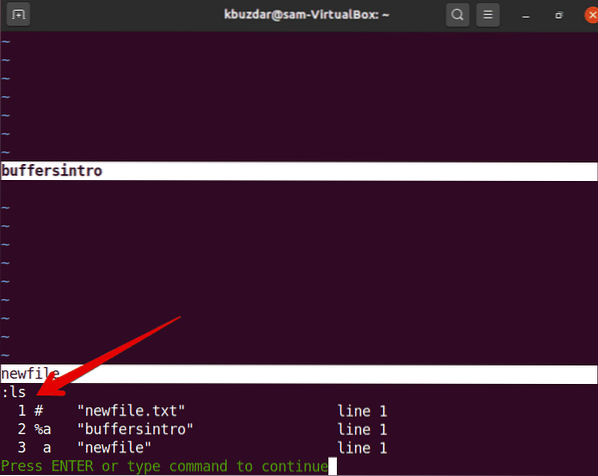
Napríklad chcete zo zoznamu vymazať 3. vyrovnávaciu pamäť pomenovanú „nový súbor“. Zadáte teda nasledujúci príkaz.
: bdelete 3Alebo
: bdelete nový súbor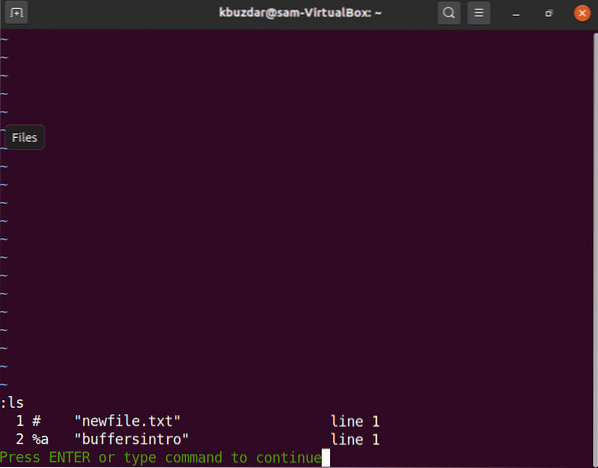
Teraz uveďte zoznam všetkých vyrovnávacích pamätí. Uvidíte, že 3. vyrovnávacia pamäť bola odstránená zo zoznamu vyrovnávacej pamäte.
Pomocou nasledujúceho príkazu môžete zo zoznamu dokonca odstrániť viac vyrovnávacích pamätí:
: bdelete buffer-name1 buffer-name2…Alebo
: 2,4bdelete (vymaže čísla z druhého bufferu až do 4)Navigácia nárazníkov
Na navigáciu vyrovnávacích pamätí môžete použiť nasledujúci príkaz:
- Pridajte súbor do nového bufferu: badd
- Prepnúť na konkrétnu vyrovnávaciu pamäť N: bN
- Preskočenie na nasledujúcu vyrovnávaciu pamäť v zozname vyrovnávacích pamätí: bnext
- Skok späť na predchádzajúcu vyrovnávaciu pamäť v zozname vyrovnávacích pamätí: bprevious
- Skoč na prvý buffer: bfirst
- Skočiť na posledný buffer: bfirst
V tomto článku sme poskytli základné informácie o vyrovnávacích pamätiach Vim. Vidíme, že ako sa vyrovnať s vyrovnávacími pamäťami Vim a ako ich používať. Ak chcete preskúmať viac, potom pomocou: help buffer môžete preskúmať všetko a všetko, čo súvisí s vyrovnávacími pamäťami Vim. Dúfam, že vám tento článok pomôže preskúmať pokročilejšie veci týkajúce sa vyrovnávacích pamätí Vim.
 Phenquestions
Phenquestions


